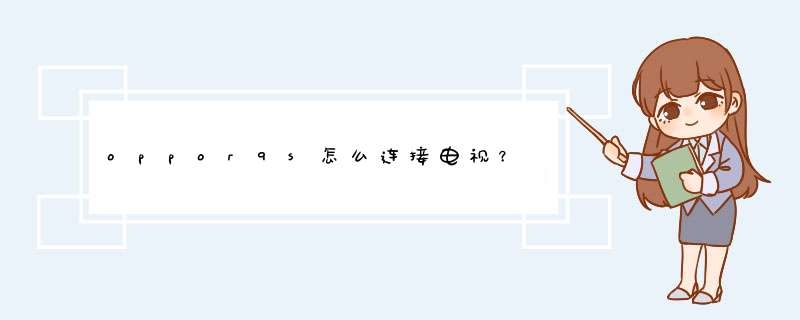
oppor9s连接电视的方法:
1oppor9s手机安装暴风影音和电视处于同一网络下。
2然后使用推送到屏幕试试看
oppor9s连接电视的方法:
1、启动智能电视机,使用电视机的遥控器操作,找到应用栏目下的Miracast,按确认键即可打开电视的Wi-Fi Display功能;
2、接下来打开手机,进入设置,找到WLAN设置,找到更多无线连接,然后打开无线显示,点击搜索设备;
3、搜索后就可以看到电视机发出的wifi信号了,点击该wifi信号开始建立连接;建立服务完成后,就会显示服务已建立;
4、建立连接后,手机上显示的内容画面就会同步显示在电视机上了。
如果您使用的是华为手机,以华为P40手机为例:
一、有线投屏
1、使用 Type-C 转接线投屏
(1)准备 Type-C 转接线。
Type-C 转接线的一端是 Type-C ,另一端可以是 HDMI 、DP 或 MiniDP 等,请根据大屏设备端口选择合适的转接线。
(2)将手机端连接 Type-C 端口,大屏设备连接另一端。
(3)在大屏端将输入信号源切换至转接线对应的 HDMI 、DP 或 MiniDP 入口。
2、使用拓展坞设备投屏
使用拓展坞设备投屏,可以将手机连接至大屏的同时,接入并使用有线键盘鼠标。
(1)准备拓展坞设备。
拓展坞支持 Type-C 转多个端口,例如大屏设备是 HDMI 端口接入,可使用 Type-C 转 HDMI + USB +USB 的拓展坞设备。
(2)将手机和大屏设备通过转接线插入拓展坞,将 USB 键盘鼠标插入拓展坞的 USB 接口。
(3)在大屏端将输入信号源切换至转接线对应的 HDMI 、DP 或 MiniDP 入口。
二、无线投屏
1、根据您的大屏设备型号和功能,选择如下操作:
如果您不了解大屏设备是否支持 Miracast 协议或者如何在大屏端开启无线投屏,您可以查阅大屏设备的说明书或咨询设备厂家。
如果大屏支持 Miracast 协议,在大屏上开启无线投屏的设置开关。
如果大屏不支持 Miracast 协议,将无线投屏器插入大屏的 HDMI 接口中,并连接无线投屏器的电源线。
2、在手机端从屏幕顶部状态栏下滑出通知面板,点击无线网图标开启 WLAN。
3、继续向下滑出整个菜单,开启无线投屏,手机开始搜索大屏设备。
您也可以进入 设置 > 更多连接 > 手机投屏,开启无线投屏开关。
4、在设备列表选择对应的大屏设备名,完成投屏。
如果您使用的无线投屏器,则选择无线投屏器设备名。
无论是在家用电视欣赏影视作品,还是在公司用电视讲解幻灯片。当你手机里的文件需要在更大的显示屏幕展示时,都可以利用「投屏」功能实现。
你可以通过以下两种方法投屏:
使用手机投屏
手机投屏是通过Wi-FiDisplay技术,将手机屏幕上显示的所有内容同步显示在电视、投影仪等支持的设备上的功能。
您可以将手机的声音与画面,实时同步到大屏幕上。
注:部分老机型不支持该功能,Wi-FiDisplay在OPPO手机端叫多屏互动、手机投屏(ColorOS 612及以上系统叫手机投屏)等。
大屏设备端叫做无线显示、Miracast、屏幕镜像、多屏互动或投屏功能等。
若您的手机与大屏设备均支持投屏功能,请参照以下步骤操作:
1、手机与大屏设备(如电视机)连接同一个 Wi-Fi;
2、将大屏设备设置成「等待投屏连接」状态,不同设备设置方法不同,具体请查阅大屏设备说明书(部分机型可略过此步骤);
3、在手机「设置 > 其他无线连接(或连接与共享) > 手机投屏(或多屏互动)」开启投屏功能;
4、手机自动搜索附近可用大屏设备列表;
5、点击列表中的设备进行连接,完成投屏。
通过DLNA投屏
从手机「投」出一部**到大屏幕上,观赏**的同时,仍然可以在手机上做其他事情。
1、手机与大屏设备连接同一个 Wi-Fi;
2、打开手机「相册 」找到视频,点击「 更多 > 投屏播放」;
3、或在播放视频过程中,点击右上角「投屏」按钮;
4、自动搜索到可投屏设备后,点击设备名称即可投屏播放;
5、应用退出到后台,投屏播放不会中断。
如果您的电视是传统的老电视的话,镜像投屏即通过有线的方式连接手机与显示设备,将手机屏幕内容投射至大屏,满足您享受大屏体验、获得更好视觉感受的需求。
设置方法:1、通过Type-C转HDMI连接线将手机与显示设备相连,手机内容立刻镜像投射至其他显示设备(例如电视、投影仪)。
2、如果显示设备支持播放声音,手机内声音也会通过HDMI传输至显示设备上进行播放。
3、手机屏幕内容可以完全显示。手机在进行横竖屏切换时,屏幕黑掉,手机侧旋转过来之后,显示端再进行显示。
4、手机通过蓝牙连接键盘、鼠标对界面内容进行编辑时,大屏设备同步显示。
温馨提示:镜像投屏目前只支持1920x1080p画质输出。
欢迎分享,转载请注明来源:品搜搜测评网

 微信扫一扫
微信扫一扫
 支付宝扫一扫
支付宝扫一扫
